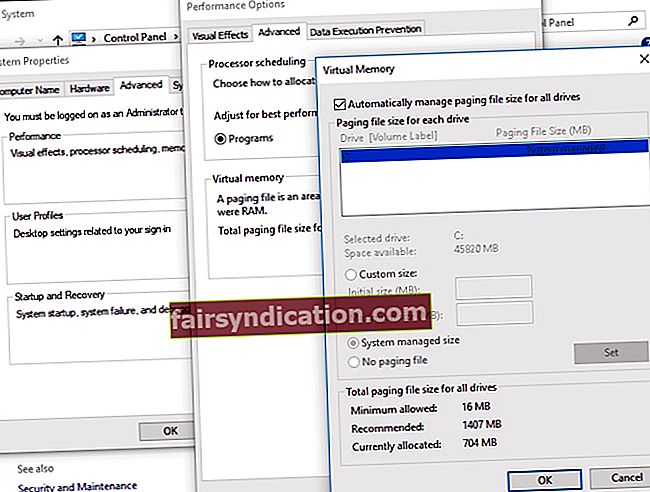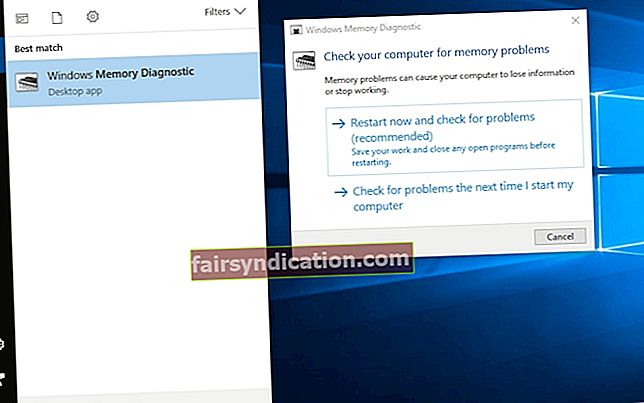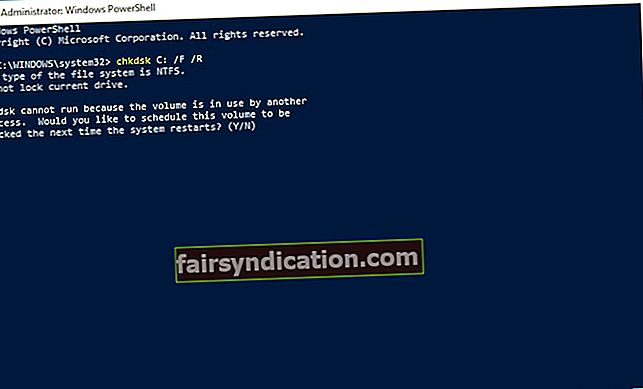Ang mga error sa Blue Screen of Death (BSOD) ay naging endemik sa mga Windows computer. Sa ngayon, maraming mga gumagamit ang hindi nagpapanic sa nakikita ng isa. Kaya, kapag nakita mo ang KERNEL_DATA_INPAGE_ERROR mensahe sa iyong PC, alamin na hindi ka nag-iisa. Walang dahilan upang matakot sa error na ito dahil posible pa ring ayusin. Sa artikulong ito, magtuturo kami sa iyo kung paano ayusin ang isyu ng KERNEL DATA INPAGE ERROR BSOD sa iyong computer.
Mayroong maraming mga paraan upang malutas ang KERNEL DATA INPAGE ERROR sa Windows 10, at nakalista namin ang mga ito sa ibaba. Hindi mo kailangang subukan ang lahat ng mga ito. Gumagawa lamang ng iyong paraan pababa ng mga solusyon hanggang sa makita mo ang isa na makakatulong sa iyong ganap na mapupuksa ang error.
Tandaan: Kailangan mong mag-log in sa system ng apektadong computer. Kung pinipigilan ka ng error na gawin ito, magsagawa ng isang hard reboot, pagkatapos ay mag-log in sa Safe Mode bago mo subukan ang mga solusyon sa ibaba.
Solusyon 1: Sinusuri ang mga Virus
Posibleng ang problema ay sanhi ng mga file o programa na nahawahan ng virus. Kaya, upang malutas ang KERNEL DATA INPAGE ERROR sa Windows 10, inirerekumenda naming i-scan ang iyong PC para sa mga virus. Siyempre, maaari mong gamitin ang Windows Defender upang maisagawa ang gawaing ito. Gayunpaman, kung nais mo ang isang mas komprehensibo at maaasahang pag-scan, inirerekumenda namin ang paggamit ng Auslogics Anti-Malware. Ang tool na ito ay nakakakuha ng mga item na maaaring makaligtaan ng iyong antivirus. Ano pa, pinoprotektahan ka nito mula sa nakakahamak na mga programa na maaaring ikompromiso ang iyong kaligtasan ng data.

Solusyon 2: Itinatakda ang Paging File Management sa Awtomatiko
Tulad ng ipinahiwatig sa error code, nakakaranas ka ng isang hindi magandang bloke o sektor sa isang paging file. Upang ayusin iyon, narito ang mga hakbang na dapat mong sundin:
- Pindutin ang Windows Key + E sa iyong keyboard upang ilunsad ang File Explorer.
- Mag-right click sa PC na ito, pagkatapos ay piliin ang Mga Properties mula sa listahan.
- Pumunta sa menu ng kaliwang pane, pagkatapos ay piliin ang Mga Advanced na Setting ng System.
- Pumunta sa tab na Advanced, pagkatapos sa ilalim ng kategorya ng Pagganap, i-click ang Mga Setting.
- Sa loob ng window ng Mga Pagpipilian sa Pagganap, dapat mong i-click muli ang tab na Advanced.
- Tiyaking napili ang pagpipiliang 'Awtomatikong pamahalaan ang paging file file para sa lahat ng mga drive'.
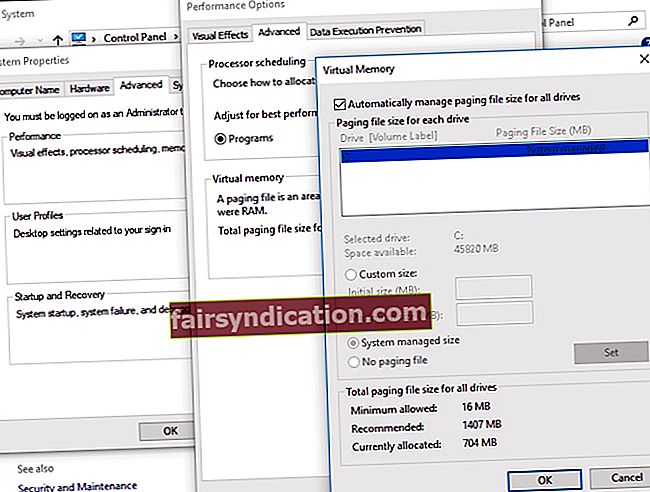
- I-save ang mga pagbabago sa pamamagitan ng pag-click sa OK.
Solusyon 3: Pagpapatakbo ng isang Hard Disk Drive Check at isang RAM Check
Ang isa pang dahilan kung bakit nangyayari ang isyu ng KERNEL_DATA_INPAGE_ERROR ay ang pagkabigo ng RAM at mga problema sa disk controller. Upang malutas ito, maaari mong subukan ang memorya ng iyong system o magsagawa ng pagsusuri sa RAM.
Paraan 1: Pagsasagawa ng isang Suriing RAM
- Buksan ang Run dialog box sa pamamagitan ng pagpindot sa Windows Key + R sa iyong keyboard.
- Sa loob ng dialog box ng Run, i-type ang "mdsched.exe" (walang mga quote), pagkatapos ay pindutin ang Enter.
- I-click ang 'I-restart ngayon at suriin kung may mga problema (inirerekumenda)'. Ang paggawa nito ay nagbibigay-daan sa iyo upang suriin ang katayuan ng iyong memory card. Maaari mo ring piliin ang 'Suriin ang mga problema sa susunod na sisimulan ko ang aking computer' kung nais mong gampanan ang gawain sa paglaon.
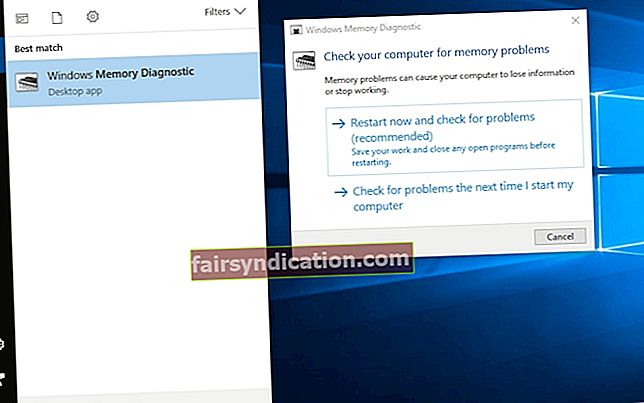
- Kapag na-restart mo ang iyong computer, makikita mo ang Windows Memory Diagnostic Tool.
- Kung walang mga error sa ulat, nangangahulugan ito na walang mali sa iyong disk.
Paraan 2: Pagsasagawa ng isang Hard Disk Drive Test
- Pindutin ang Windows Key + X sa iyong keyboard.
- Mula sa listahan, piliin ang Command Prompt (Admin) o Windows PowerShell (Admin).
- Kung na-prompt na magbigay ng pahintulot sa app, i-click ang Oo.
- I-type ang "chkdsk C: / F / R" (walang mga quote), pagkatapos ay pindutin ang Enter.
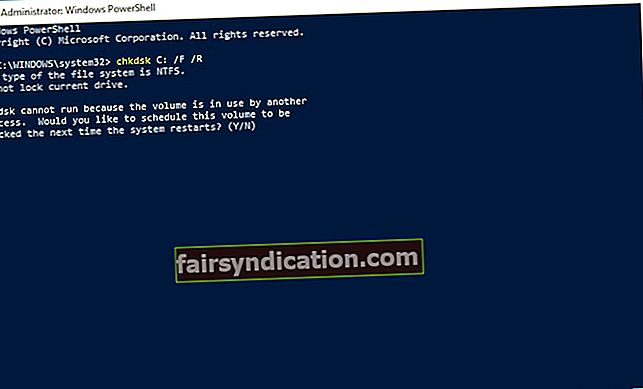
- I-type ang "Y" (walang mga quote), pagkatapos ay pindutin ang Enter.
- I-restart ang iyong computer. I-scan ng CHKDSK ang iyong HDD, pagkatapos ay kilalanin at tutugunan ang mga problema nang naaayon.
Solusyon 4: Pag-update ng Mga Driver ng Device
Posibleng lumitaw ang isyu ng KERNEL_DATA_INPAGE_ERROR dahil sa mga isyu sa pagmamaneho. Kaya, kung sinubukan mo ang nakaraang mga solusyon at hindi nila nalutas ang problema, inirerekumenda naming i-update ang iyong mga driver. Maaari mong manu-manong gawin ito at pumunta sa website ng gumawa upang mag-download ng mga tamang driver para sa iyong computer. Gayunpaman, hindi namin inirerekumenda ang pamamaraang ito para sa mga taong hindi tiwala sa kanilang mga kasanayan sa tech o para sa mga walang pasensya na maghanap mismo ng mga tamang driver.
Ang isang mas ligtas at mas maginhawang pagpipilian ay ang paggamit ng Auslogics Driver Updater. Kailangan mo lamang i-aktibo ang tool na ito, at sa isang pag-click ng isang pindutan, maaari mong ayusin at i-update ang lahat ng iyong mga may problemang driver. Kapag nakumpleto na ang proseso, mapapansin mo ang isang makabuluhang pagpapabuti sa bilis at pagganap ng iyong computer.

Mayroon ka bang mga katanungan tungkol sa mga solusyon na ibinahagi namin?
Huwag mag-atubiling tanungin sila sa seksyon ng mga komento sa ibaba!